win7如何添加蓝牙耳机 Win7蓝牙耳机连接电脑没有声音怎么解决
如今蓝牙耳机已经成为许多人日常生活中不可或缺的音频设备,在使用Win7系统的电脑时,连接蓝牙耳机可以带来便利和舒适的无线音乐体验。有时候我们可能会遇到Win7蓝牙耳机连接电脑后没有声音的问题。这个问题可能会让人感到困扰,但幸运的是,有一些简单的解决方法可以帮助我们解决这个问题。本文将介绍Win7如何添加蓝牙耳机以及解决蓝牙耳机连接电脑没有声音的方法。无论您是新手还是经验丰富的用户,本文都将为您提供一些有用的技巧和建议,让您轻松解决这个问题。
具体方法:
1.在电脑桌面,右键单击计算机,选中属性进入,如下图所示
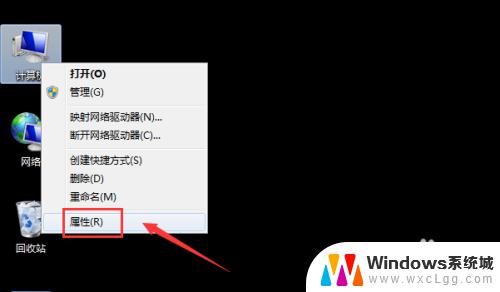
2.电脑属性界面点击控制面板主页,如下图所示
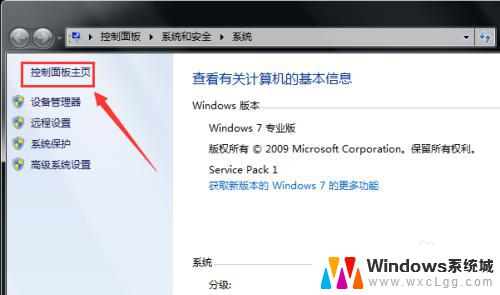
3.控制面板界面点击硬件与声音,如下图所示
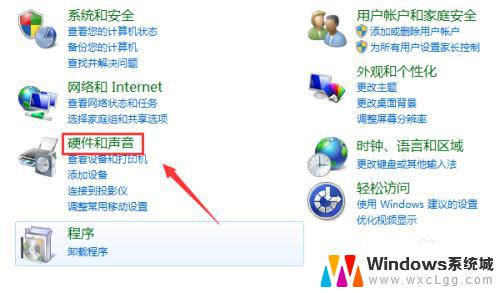
4.点击设备和打印机界面的添加设备,如下图所示
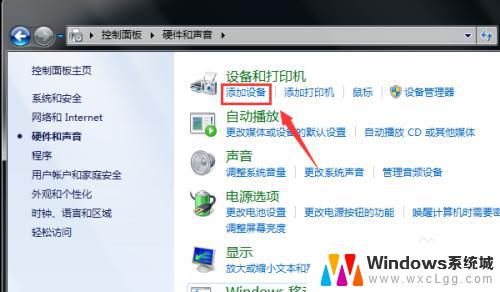
5.打开你的蓝牙耳机,进入配对模式。电脑会自动搜索到耳机,选中耳机,点击下一步,如下图所示
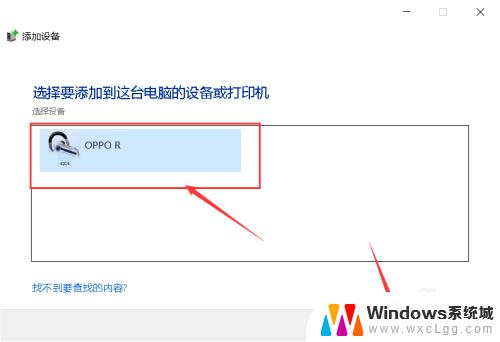
6.点击是开始自动配对,如下图所示
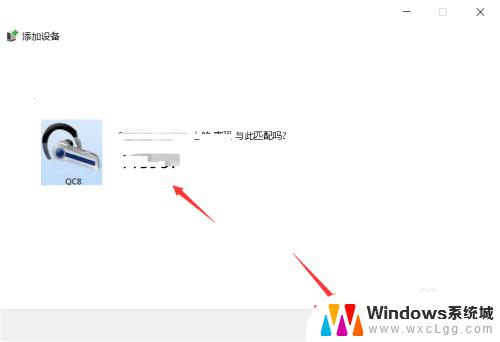
7.电脑开始自动安装驱动程序,如下图所示

8.进入设备列表就可以看到你的蓝牙耳机设备了,如下图所示

9.总结:
1、右键单击计算机选中属性。
2、属性界面点击控制面板--硬件与声音。
3、点击添加设备,耳机进入配对模式。
4、搜索到蓝牙耳机点击下一步配对。
5、系统安装驱动程序,返回设备界面即可看到连接成功的蓝牙耳机!
以上就是如何在Win7中添加蓝牙耳机的全部内容,如果您有不懂的地方,可以根据本文提供的方法进行操作,希望本文能够帮助到大家。
win7如何添加蓝牙耳机 Win7蓝牙耳机连接电脑没有声音怎么解决相关教程
-
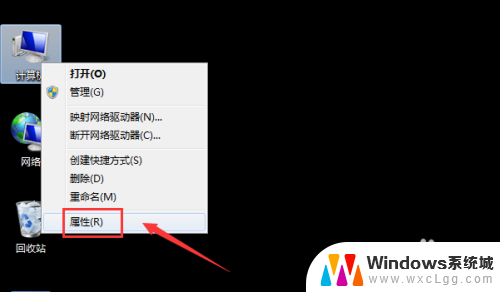 win7如何使用蓝牙耳机 Win7蓝牙耳机连接不上电脑怎么办
win7如何使用蓝牙耳机 Win7蓝牙耳机连接不上电脑怎么办2023-12-11
-
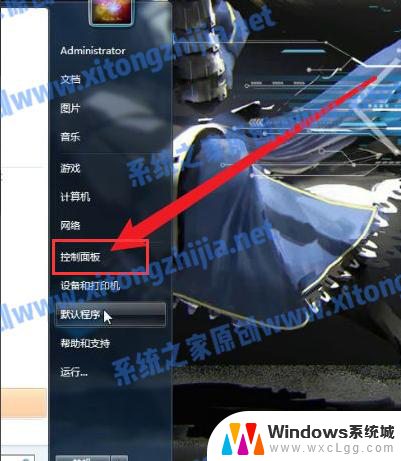 windows7台式电脑怎么连接蓝牙耳机 Win7电脑连接蓝牙耳机的方法
windows7台式电脑怎么连接蓝牙耳机 Win7电脑连接蓝牙耳机的方法2024-05-06
-
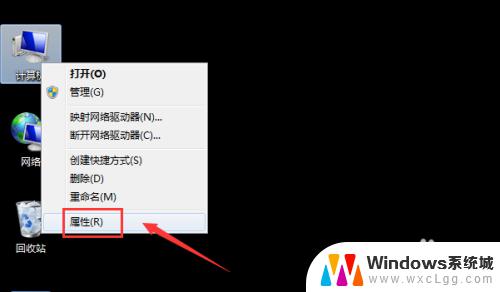 电脑连接蓝牙耳机win7 Win7电脑连接蓝牙耳机教程
电脑连接蓝牙耳机win7 Win7电脑连接蓝牙耳机教程2023-09-12
-
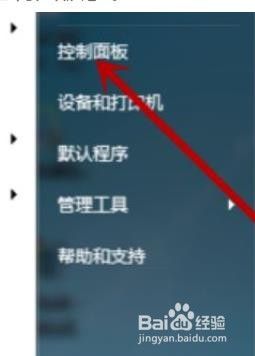 win7蓝牙耳机搜不到 win7系统蓝牙耳机配对不成功怎么解决
win7蓝牙耳机搜不到 win7系统蓝牙耳机配对不成功怎么解决2024-07-29
-
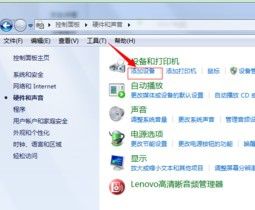 win7笔记本蓝牙怎么连接? Win7电脑连接蓝牙耳机的方法
win7笔记本蓝牙怎么连接? Win7电脑连接蓝牙耳机的方法2023-09-20
-
 win7系统蓝牙连接音响 win7如何搜索并连接蓝牙音箱
win7系统蓝牙连接音响 win7如何搜索并连接蓝牙音箱2023-10-28
- win7前面板插耳机没声音 win7前面板耳机无声音怎么处理
- win7接不上蓝牙鼠标怎么办 Win7蓝牙鼠标搜索不到怎么解决
- win7可以连接蓝牙键盘吗 Win7如何设置蓝牙键盘连接
- 笔记本蓝牙怎么连接win7 win7电脑蓝牙打开方法
- win7无法打开图片 Win7提示windows照片查看器无法打开此图片怎么办
- win7电脑如何调整桌面亮度 win7系统屏幕亮度调节方法
- win7如何设置文件夹共享 Win7网络共享文件夹设置步骤
- win7设置息屏时间 Windows7息屏时间在哪里调整
- window7摄像头功能在哪里 win7如何打开摄像头快捷键
- win7电脑插耳机没声音 WIN7系统台式电脑插入音响无声音解决方案
win7系统教程推荐
- 1 win7无法打开图片 Win7提示windows照片查看器无法打开此图片怎么办
- 2 win7如何设置文件夹共享 Win7网络共享文件夹设置步骤
- 3 win7电脑插耳机没声音 WIN7系统台式电脑插入音响无声音解决方案
- 4 windows7如何打开蓝牙 win7在哪里可以找到蓝牙开关
- 5 win7电脑刚装的系统文件没有图标 win7刚装完系统找不到计算机图标怎么办
- 6 win7设置主副显示器 win7双屏电脑主屏副屏切换方法
- 7 win7家庭普通版激活密匙 win7家庭版激活密钥大全
- 8 win7开不开机怎么修复 Win7系统无法启动解决方法
- 9 windows 7专业版激活密钥永久免费 2023最新win7专业版密钥激活步骤
- 10 win7开机后蓝屏0x000000c2 Win7系统0x000000c2蓝屏故障解决方法